
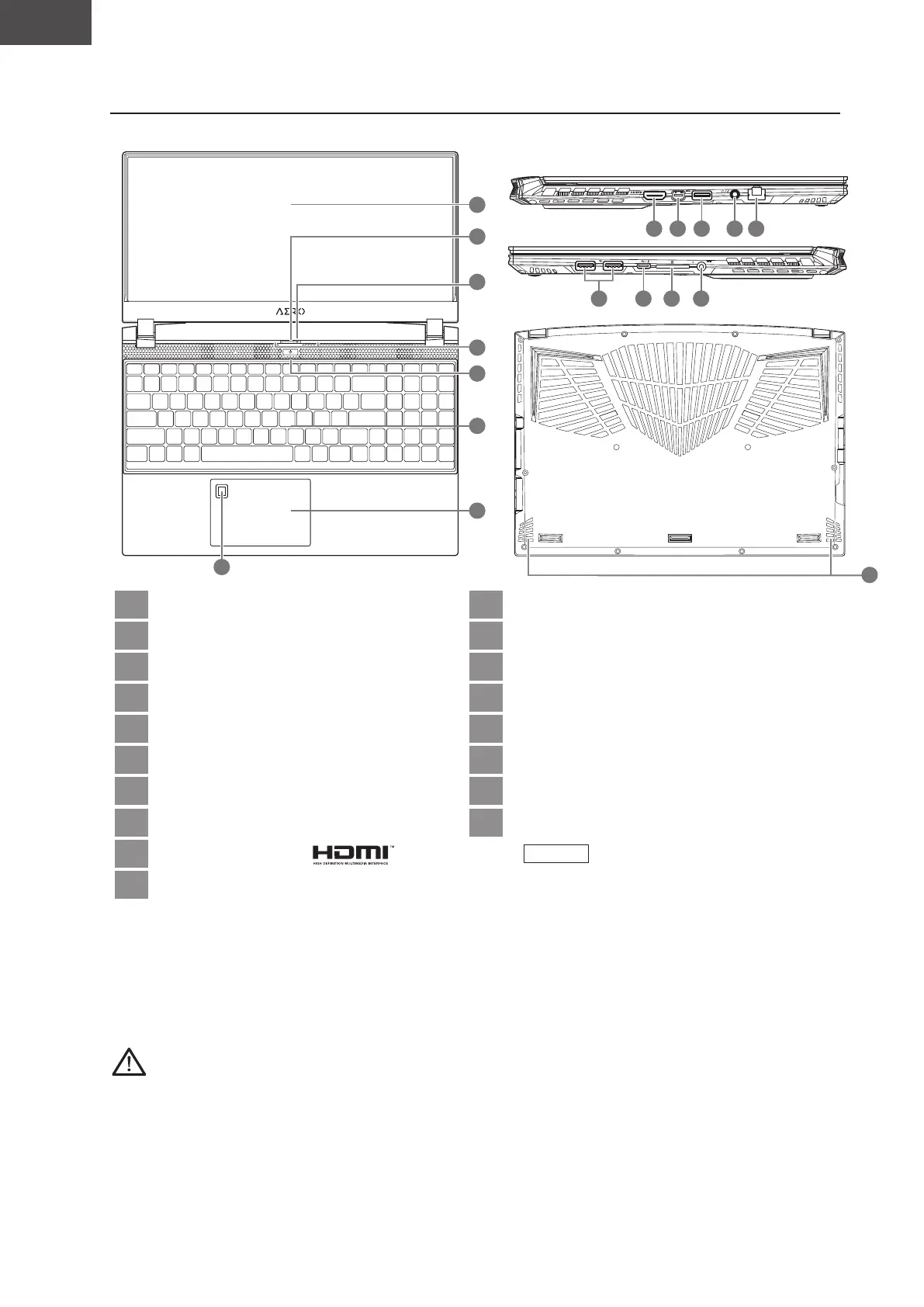 Loading...
Loading...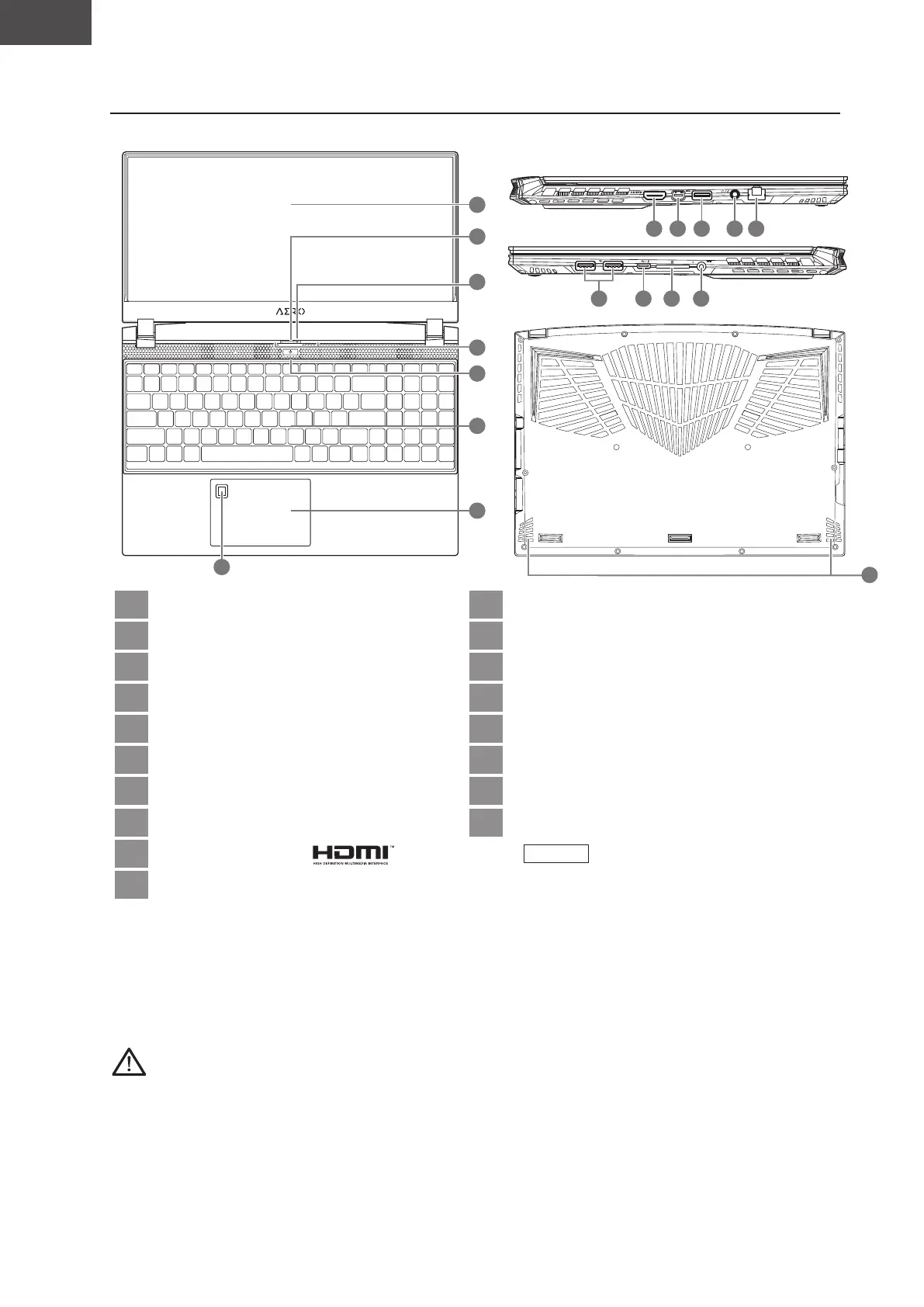
Do you have a question about the Gigabyte Aero 15 and is the answer not in the manual?
| Form factor | Clamshell |
|---|---|
| Product type | Laptop |
| Product color | Black |
| Color gamut | 72 % |
| Display diagonal | 15.6 \ |
| Native aspect ratio | 16:9 |
| Operating system language | Spanish |
| Operating system architecture | 64-bit |
| Numeric keypad | Yes |
| Keyboard layout | QWERTY |
| Pointing device | Touchpad |
| Processor cache | 12 MB |
| Processor cores | 6 |
| Processor model | i7-10750H |
| Processor family | Intel® Core™ i7 |
| Processor frequency | 2.6 GHz |
| Processor cache type | Smart Cache |
| Configurable TDP-down | 35 W |
| Processor manufacturer | Intel |
| Processor boost frequency | 5 GHz |
| Internal memory | 16 GB |
| Memory clock speed | 2666 MHz |
| Memory form factor | SO-DIMM |
| Internal memory type | DDR4-SDRAM |
| Maximum internal memory | 64 GB |
| SSD capacity | The Solid State Drive's storage capacity in Gigabytes. |
| Storage media | SSD |
| Total storage capacity | 512 GB |
| Number of SSDs installed | 1 |
| Discrete GPU manufacturer | NVIDIA |
| Discrete graphics card model | NVIDIA® GeForce RTX™ 2070 |
| On-board graphics card model | Intel® UHD Graphics 630 |
| Discrete graphics card memory | 8 GB |
| Discrete graphics memory type | GDDR6 |
| On-board graphics card family | Intel® UHD Graphics |
| Bluetooth version | 5.0 |
| Top Wi-Fi standard | Wi-Fi 6 (802.11ax) |
| USB 2.0 ports quantity | 0 |
| USB 3.2 Gen 1 (3.1 Gen 1) Type-A ports quantity | 3 |
| Battery capacity | 94.24 Wh |
| AC adapter power | 230 W |
| Front camera HD type | HD |
| Front camera resolution | 1280 x 720 pixels |
| Speaker power | 4 W |
| Number of built-in speakers | 2 |
| Motherboard chipset | Intel HM470 Express |
| Depth | 250 mm |
|---|---|
| Width | 356 mm |
| Height | 20 mm |
| Weight | 2000 g |
Restores the operating system to factory default settings using a hidden partition backup.
Initiates the Windows recovery tool to reinstall the operating system to factory default.
Restores the PC settings to factory default settings.
Use a recorded restore point to revert Windows to a previous state.
Recover Windows using a specific system image file.
Fix problems that prevent Windows from loading.
Use the command line for advanced troubleshooting.
Change settings in your PC's UEFI firmware.
Change Windows startup behavior.











